图片餐牌
Table of Contents
配置电子餐牌设置
了解如何自定义电子餐牌的设置。
通过更改电子餐牌上的设置,您可以根据自己的偏好自定义应用程序的布局和行为。您可以在Eats365 POS 或 Merchant Portal 上修改单个或共享的电子餐牌设置。
在本文中,您将学习如何将电子餐牌配置为您喜欢的设置。
更改个别电子餐牌设置
要更改电子餐牌设备上的特定设置,请按照以下步骤操作:
Eats365 POS
- 登录Eats365 POS。
- 点击左上角的“设置”
 。
。 - 在“通用”下,点击“设备配对”。然后点击“电子餐牌” 。
- 在“配对设备”下,点击配对的电子餐牌设备。

- 选择一个设置,然后根据您的喜好更改选项。

- 点击右上角的保存。
默认语言
将默认语言设置为您的首选语言。
菜单设计主题
从可用的菜单设计主题中选择。
默认显示类别
电子餐牌默认为类别视图。
隐藏售罄商品
从菜单中删除已售完的菜品。
显示小计
显示订购商品的小计。
固定桌号
将特定的电子餐牌分配给表号。
隐藏商品价格
开启后,商品价格将不会显示在电子餐牌上。
桌号
选择您想要分配给电子餐牌的桌号。
覆盖共享设置
启用后,您可以覆盖共享设置下设置的媒体源。您可以显示特定于单个电子餐牌的媒体。
删除商户门户(经典主题)
- 登录商户门户。
- 在左侧面板上,单击“高级设置” 。
- 在“模块”下,选择eMenu 。然后点击许可证。
- 在您要配置的电子餐牌旁边,点击编辑
 。
。 - 选择一个设置,然后根据您的喜好更改选项。
- 点击右上角的“保存” 。
您可以更改所选电子餐牌设备的以下选项:
主题
从可用的菜单设计主题中选择。
显示类别
电子餐牌默认为类别视图。
隐藏售罄商品
从菜单中删除已售完的菜品。
显示小计
显示订购商品的小计。
隐藏商品价格
开启后,商品价格将不会显示在电子餐牌上。
桌子
选择您想要分配给电子餐牌的桌号。
显示免费物品的商品价格
禁用时,电子餐牌将不会显示标价为零 (0) 的菜品的价格。此设置非常适合无限量菜品不单独定价的无限量菜单。
默认语言
将默认语言设置为您的首选语言。
删除商户门户 2.0
- 登录 商户门户。
- 在左侧面板上,单击“模块” 。
- 选择eMenu 。然后点击License 。
- 在您要配置的电子餐牌旁边,点击编辑
 。
。 - 选择一个设置,然后根据您的喜好更改选项。
- 点击右上角的“保存” 。
您可以更改所选电子餐牌设备的以下选项:
主题
从可用的菜单设计主题中选择。
显示类别
电子餐牌默认为类别视图。
隐藏售罄商品
从菜单中删除已售完的菜品。
显示小计
显示订购商品的小计。
隐藏商品价格
开启后,商品价格将不会显示在电子餐牌上。
桌子
选择您想要分配给电子餐牌的桌号。
显示免费物品的商品价格
禁用时,电子餐牌将不会显示标价为零 (0) 的菜品的价格。此设置非常适合无限量菜品不单独定价的无限量菜单。
默认语言
将默认语言设置为您的首选语言。
删除更改共享电子餐牌设置
Eats365 POS
要更改所有电子餐牌设备上的共享设置,请按照以下步骤操作:
- 登录Eats365 POS。
- 点击左上角的“设置”
 。
。 - 在“通用”下,点击“设备配对”。然后点击“电子餐牌” 。
- 在“共享设置”下,选择一个设置,然后根据您的喜好更改选项。

- 在右上角,点击保存进行确认。
您可以更改所有电子餐牌设备的以下选项:
共享设置
自动接受订单
如果您希望自动接受从电子餐牌发送到Eats365 POS 的订单,请启用。订单被接受后,将自动打印收据和票据。
媒体来源
选择是否要在随机播放时显示现有项目图像或在电子餐牌空闲时显示自定义内容。
重设密码
更改电子餐牌密码。
商户门户(经典主题)
要更改所有电子餐牌设备上的共享设置,请按照以下步骤操作:
- 登录商户门户。
- 在左侧面板上,单击“高级设置” 。
- 在“模块”下,选择eMenu 。然后点击“共享设置”。
- 选择一个设置,然后根据您的喜好更改选项。
- 在右上角,点击保存确认。
您可以更改所有电子餐牌设备的以下选项:
共享设置
自动接受订单
如果您希望自动接受从电子餐牌发送到Eats365 POS 的订单,请启用。订单被接受后,将自动打印收据和票据。
显示用餐时间及剩余点餐时间倒计时
启用后,电子餐牌会显示距离点餐时间结束还剩多少时间以及用餐时间结束的时间。
使用 eMenu 订餐时需要创建订单
启用后,顾客将无法在电子餐牌上下订单,直到使用 POS 为他们的桌子创建账单。
如果将电子餐牌分配给特定的桌子并且顾客在结账之前尝试点餐,则会显示以下消息:
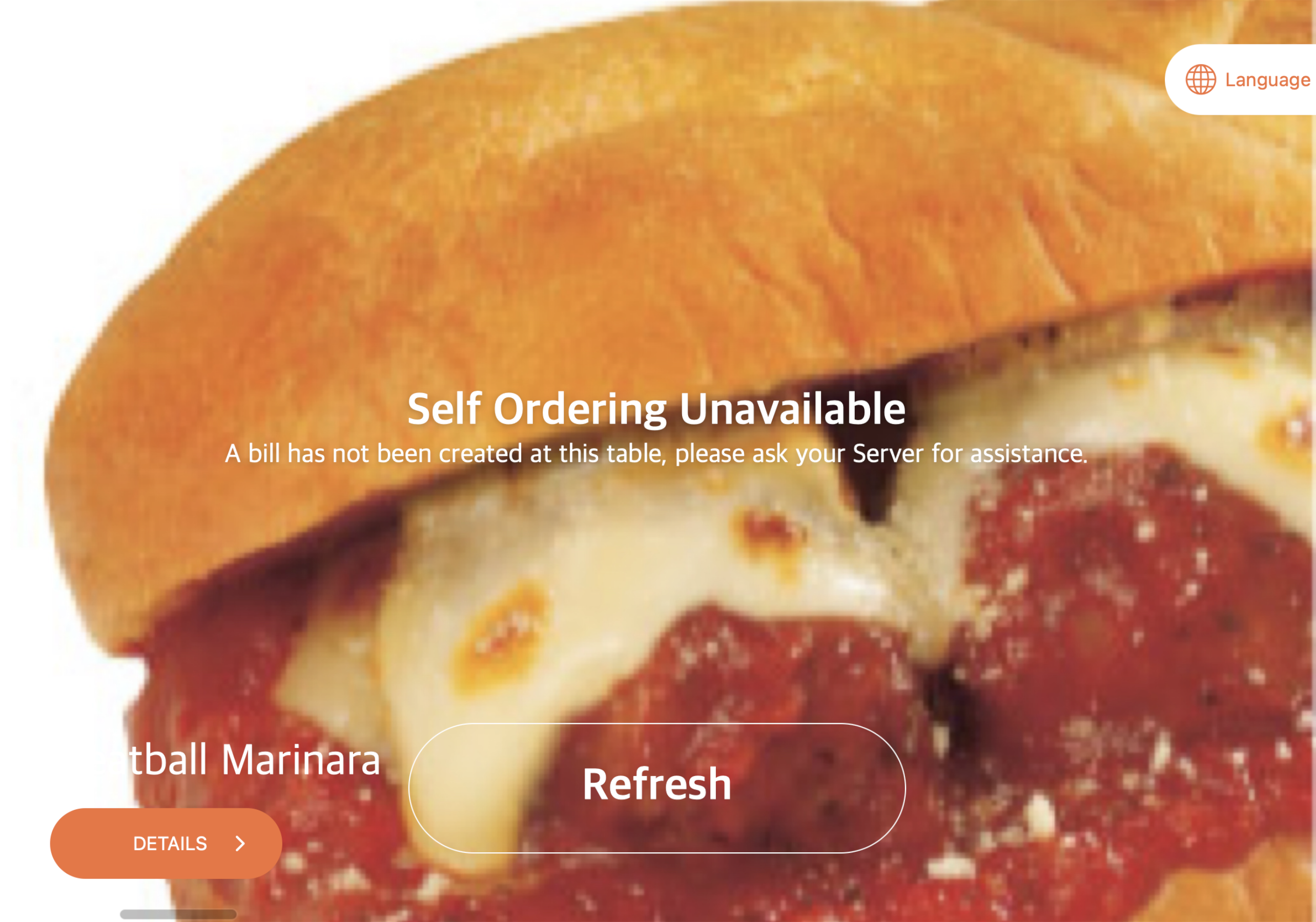 如果电子餐牌没有分配给特定的桌子,则只有在为该桌子创建订单后才可以选择桌子号。
如果电子餐牌没有分配给特定的桌子,则只有在为该桌子创建订单后才可以选择桌子号。
媒体集团
选择是否要在随机播放时显示现有项目图像或显示自定义内容。
重设密码
更改电子餐牌密码。
商户门户 2.0
- 登录商户门户。
- 在左侧面板上,单击“Modules” 。
- 选择eMenu 。然后点击共享设置。
- 选择一个设置,然后根据您的喜好更改选项。

- 在右上角,点击保存确认。
您可以更改所有电子餐牌设备的以下选项:
共享设置
自动接受订单
如果您希望自动接受从电子餐牌发送到Eats365 POS 的订单,请启用。订单被接受后,将自动打印收据和票据。
显示用餐时间及剩余点餐时间倒计时
启用后, 电子餐牌会显示距离点餐时间结束还剩多少时间以及用餐时间结束的时间。
使用 eMenu 订餐时需要创建订单
启用后,顾客将无法在电子餐牌上下订单,直到使用 POS 为他们的桌子创建账单。
如果将电子餐牌分配给特定的桌子并且顾客在结账之前尝试点餐,则会显示以下消息:
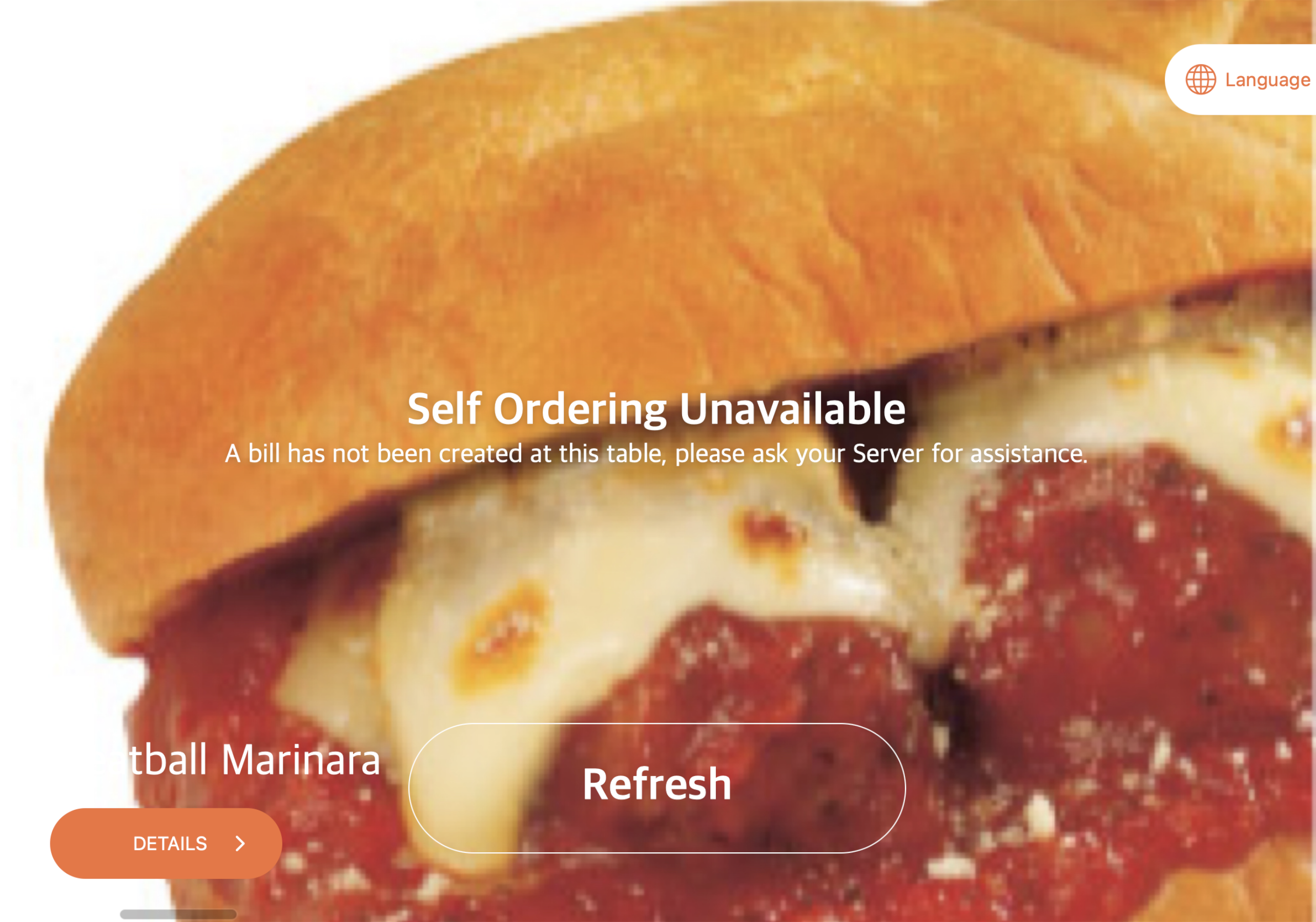
如果电子餐牌没有分配给特定的桌子,则只有在为该桌子创建订单后才可以选择桌子号。
重设密码
更改电子餐牌密码。
媒体
媒体显示模式
选择是否要随机显示现有商品图像或显示自定义内容。
包含的媒体
如果您选择“自定义上传”作为媒体显示模式,则可以选择您之前设置的媒体组。
设置服务呼叫
服务呼叫允许客户快速选择所需的服务类型。启用后,客户只需点击铃铛图标即可![]() 在电子餐牌上。当需要为餐桌提供服务时,POS 上会出现提示,通知工作人员。
在电子餐牌上。当需要为餐桌提供服务时,POS 上会出现提示,通知工作人员。
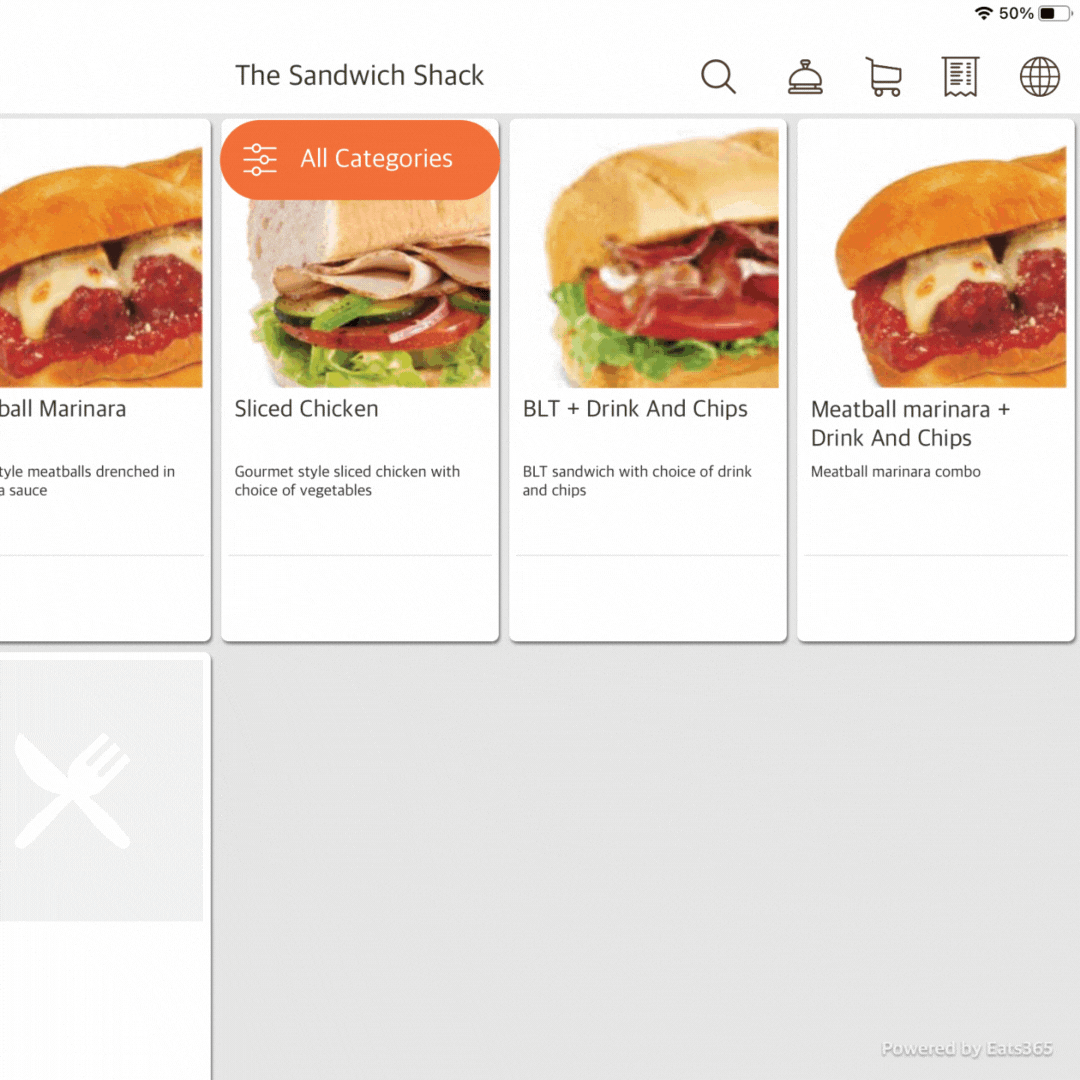
要启用服务呼叫,请按照以下步骤操作:
Eats365 POS
- 登录Eats365 POS。
- 点击左上角的“设置”
 。
。 - 在“高级设置”下,点击“系统偏好设置”。
- 在“其他设置”下,点击服务呼叫。

- 在右上角,点击添加服务呼叫。

- 输入服务呼叫名称。
- 在右上角,点击保存进行确认。
 Eats365 产品
Eats365 产品 商家指南
商家指南 模块
模块 会员
会员 整合
整合 硬件
硬件 员工操作
员工操作 职级和权限
职级和权限 付款
付款 报表
报表 最新消息
最新消息 产品更新
产品更新 故障排除
故障排除 探索 Eats365 产品
探索 Eats365 产品 Eats365 POS 词汇表
Eats365 POS 词汇表 问题排解
问题排解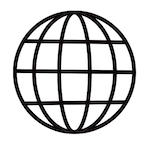 。
。